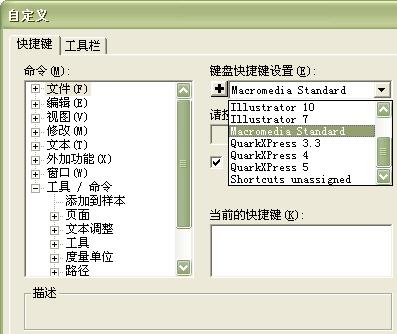本教程是向大家介绍Freehand 编辑功能,通过实例向大家介绍,教程总结地很全面,转发过来,希望对大家有所帮助!
1.实时编辑图形
快速对图形进行整形,同时保持可编辑性。
利用部分选择工具,可直接选择图形并在工作区中将矩形角变成圆角,将椭圆变成弧,并更改星的形状。
如果还要仔细研究一下,不妨以矩形为例。
在对象面板中,除了可以改变此图形的基本参数如位置和长宽,还可以调整四个圆角是否可以单独调整,还是统一保持相同的圆角数值,并将改变即时反映在图形上。用部分选择工具直观的调整,用对象面板精确的控制,两者配合,效果更佳。

而此前的FH10的部分选择工具没有此功能,只是选择矢量图形的节点或者部分路径而已。
2.自由形状工具组
自由形状工具组对于基本图形变为复杂形状而言,是很好的选择和途径。
自由形状工具能够:
拉路径上的任何地方对它进行整形。
推路径以便对它进行整形。
对区域整形,而不是修改单个路径的不同部分。
另外两种工具-粗糙化和弯曲工具,在变形操作时同样可一显身手。
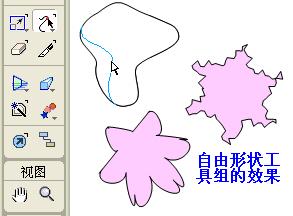
3.挤压工具
可以拖长挤压来获取三维效果,同时保持原始形状的可编辑性。一旦应用了挤压,就能调节表面、旋转角度和挤压深度以及没影点、灯光方向和轮廓。
简单的说,就是能对图元应用立体化的效果,还可以具体的调整立体化程度以及"灭点"和灯光等属性。下图应用了挤压效果后,在对象面板中也作为一种属性列出,你可方便更改,精确的调整以获得满意效果。
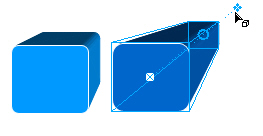
相信用过CD交互式立体化工具的用户很快就可熟悉。
4.交互式变形
运用 FreeHand MX,可以使用基于对象的手柄直接操纵图形,而不必为每次变形选择不同的工具,这样就大大简化了操作,使之变得更加快捷。
要调用交互式变形手柄,只需运用指针工具简单地双击任何对象或选定的多个对象即可。指针移动到不同位置会变成不同形状,分别进行常见变形操作。用不同的变形手柄,可随时进行旋转、移动、缩放、倾斜等基本变形,图21当完成相应的变形后,再次双击关闭变形手柄。
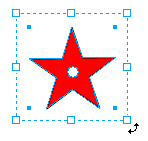
5.生动的效果和透明功能
FreeHand MX可以给整个对象或选定的对象属性添加新的矢量效果(如弯曲)以及变形和光栅效果(如斜面、模糊和透明度),并有多种类型可供选择,有多个选项可供调节。
FreeHand MX提供真正动态的透明度功能,同时以可编辑的矢量格式保存文档。透镜是 FreeHand MX 中提供的标准填充类型之一。透明分为基本透明、渐变蒙版、羽毛等种类。
可以设置透明度属性,如形状、位置、透明度和颜色。动态地更改某个对象的透明度和颜色填充,以显示透镜填充对象背后的对象。或仅在对象的重叠区域显示透明度效果。

6.增强的渐变填充
FreeHand MX 提供丰富的填充图案,供您用来快速创建图形效果。从缩略图预览中选择您的样式,然后将它拖放到适当的文本和图形上。
新的渐变填充更加丰富,为您提供了更多的渐变选择。渐变类型有线性、放射、轮廓、对数、矩形和圆锥形等多种,每一类型还有常规、重复、反射、自动大小等多种方式,可谓丰富多彩。图23此外,渐变填充的对象还显示手柄,因此可以直接在对象内编辑填充。
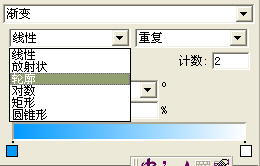
7.主控页
主控页是特殊的非粘贴板页,可保存除页码之外的任何对象或图形符号。其作用就像模板一样,可以使用它来创建对象和页属性,并且能被一个文档中多个页共用。
比如你可以在主控页上加辅助线,使对象在许多页中一致定位,并可加上页眉和页脚。这在诸如多页出版物,图文并茂的手册等制作中十分有用。
FreeHand MX 能让您在一个文档中管理多达 32,000 个主控页。您可以随时编辑主控页;而且编辑将在所有子页中反映出来。主控页与文档一起保存,并能导入和导出为符号库项目。
8.多页面管理
FreeHand MX 能在强大的多页环境中提供直观的页面管理,因此可以简化从网站记事本到多页图形手册等任何内容的制作。
每个文档中可支持多达660个页面。页面工具也是该版本中的新特性,可以移动、调整大小和复制页,而无需打开文档检查器。也可以移动、删除或复制多个页。据说,只要系统内存足够,便能打开无数个文档。
9.释放到图层
通过使用图层作为动画中的一组帧,创建没有时间轴的动画。
释放到图层功能可取消附加到某个路径的混合或对象分组,并以连续顺序将每个取消组的对象分配到一个图层,从而将第一个对象放在原始图层上,将最后一个对象放在最后创建的图层上。
释放到图层功能可应用到下列对象:
1)组。选择对象,对它们分组,FreeHand 将根据它们的堆叠顺序将它们划分到各个图层。使用透视栅格或信封创建精彩的效果,而且"释放到图层"能在几秒钟内快速创建动画。
2)混合。将混合附加到路径以创建有趣的动画。
3)文本。选择一个文本块,并将它释放到图层。文本将转换为路径,每个字符将放在其自己的图层上。
4)路径上或路径中的文本。
5)路径上或路径中的内嵌图形。
10.图形的查找和替换
使用"查找和替换"面板可以搜索并自动更改各种属性,包括颜色、笔触宽度、转换、路径形状和混合阶数。使用该功能可以修改出现的所有特定属性,包括在隐藏文件中出现的所有该属性。
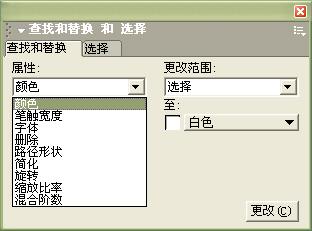
您可以替换页面或文档中的所选内容或对象。笔触宽度、简化、旋转、缩放和混合阶数属性可以进行数学计算。
11.键盘快捷键
运用键盘快捷键能够很好的节省时间,提高速度。FreeHand MX 的每个主菜单命令都有快捷键,可加快您的设计和制作工作,您也可以自定义自己的快捷键。